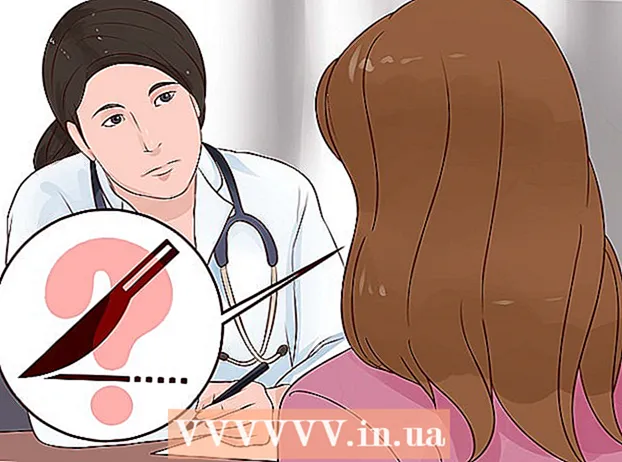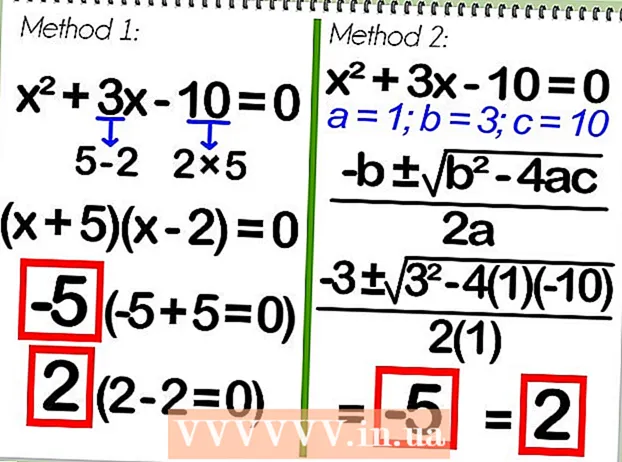Автор:
Tamara Smith
Жасалған Күн:
28 Қаңтар 2021
Жаңарту Күні:
1 Шілде 2024
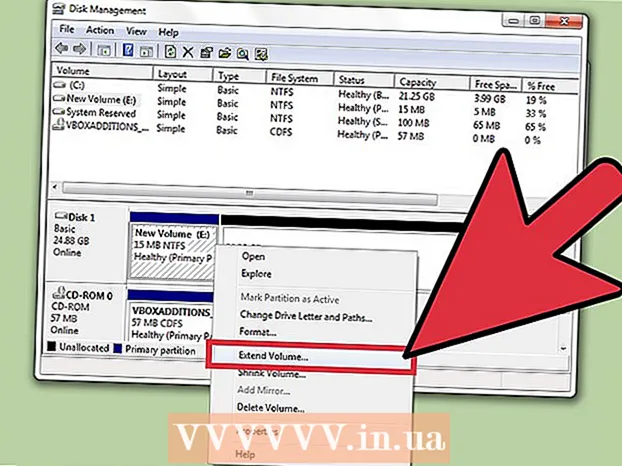
Мазмұны
- Басу үшін
- 2-ден 1-әдіс: Дискіні VMware көмегімен кеңейтіңіз
- 2-ден 2-әдіс: Драйвыңызды Workstation, Player, ACE Manager, Server немесе GSX кеңейтіңіз
- Кеңестер
- Ескертулер
VMware - бұл бір физикалық компьютерден бірнеше виртуалды машиналарды басқаруға мүмкіндік беретін бағдарлама. VMware осылайша сіздің аппараттық құралдарыңыз бен сіздің әртүрлі амалдық жүйелеріңіз арасындағы интерфейс ретінде жұмыс істейді. Егер сіздің виртуалды машинаңыздағы дискілік орын таусылып жатса, сіз компьютерді қосқан сайын сізге хабарлама келеді, тіпті компьютердің жылдамдығы мен тиімділігі төмендеп бара жатқанын байқай аласыз. Дискіңіздің көлемін ұлғайту үшін сіз жай дискінің параметрлерін реттеп, сол дискіге жаңадан құрылған орынды бөле аласыз. Осы әдістердің кез-келгенін қолданар алдында барлық суреттер жойылғанын және виртуалды құрылғы өшірілгенін тексеріңіз.
Басу үшін
2-ден 1-әдіс: Дискіні VMware көмегімен кеңейтіңіз
 Бірқатар шарттардың орындалғанына көз жеткізіңіз. VMware-де дискінің көлемін ұлғайту үшін виртуалды машинаның өшірілгеніне және оның суреттер жоқ екеніне көз жеткізіңіз. Суреттер бар-жоғын анықтау үшін виртуалды машинаның «Жиынтық» қойындысының астындағы «Ақпаратты» тексеріңіз.
Бірқатар шарттардың орындалғанына көз жеткізіңіз. VMware-де дискінің көлемін ұлғайту үшін виртуалды машинаның өшірілгеніне және оның суреттер жоқ екеніне көз жеткізіңіз. Суреттер бар-жоғын анықтау үшін виртуалды машинаның «Жиынтық» қойындысының астындағы «Ақпаратты» тексеріңіз.  Параметрлерге өтіңіз. Мұны VMware бағдарламасында жасаңыз.
Параметрлерге өтіңіз. Мұны VMware бағдарламасында жасаңыз.  Кеңейтетін қатты дискіні таңдаңыз. Мұны сіз «Аппараттық құрал» бағанынан таба аласыз.
Кеңейтетін қатты дискіні таңдаңыз. Мұны сіз «Аппараттық құрал» бағанынан таба аласыз.  Дискіні кеңейтіңіз. Терезенің оң жағында «Дискіні дайындау» астында дискінің жаңа «Берілген өлшемін» орнатыңыз. Оның орнына кейбір орналасуларда «Утилита» деп аталатын ашылмалы мәзір бар. «Кеңейту» тармағын таңдаңыз. Әдетте, бұл кезде диск жетегі 30-40 ГБ аралығында болады, сондықтан оны алдымен 45-тен 55 ГБ-қа дейін қысқартып көріңіз.
Дискіні кеңейтіңіз. Терезенің оң жағында «Дискіні дайындау» астында дискінің жаңа «Берілген өлшемін» орнатыңыз. Оның орнына кейбір орналасуларда «Утилита» деп аталатын ашылмалы мәзір бар. «Кеңейту» тармағын таңдаңыз. Әдетте, бұл кезде диск жетегі 30-40 ГБ аралығында болады, сондықтан оны алдымен 45-тен 55 ГБ-қа дейін қысқартып көріңіз.  «Жарайды» батырмасын басыңыз. Бұл виртуалды диск үшін жаңа максималды өлшемді орнатады.
«Жарайды» батырмасын басыңыз. Бұл виртуалды диск үшін жаңа максималды өлшемді орнатады.  Дискіні қайтадан қарап шығыңыз. Дискінің көлемін кеңейткеннен кейін амалдық жүйеде тағы бірнеше қадамдар жасалуы керек. Дискіні қайта қарау үшін «Дискілерді басқару» бөліміне өтіп, «Дискілерді қайта іздеу» тармағын таңдаңыз.
Дискіні қайтадан қарап шығыңыз. Дискінің көлемін кеңейткеннен кейін амалдық жүйеде тағы бірнеше қадамдар жасалуы керек. Дискіні қайта қарау үшін «Дискілерді басқару» бөліміне өтіп, «Дискілерді қайта іздеу» тармағын таңдаңыз.  Дискінің өлшемін амалдық жүйемен реттеңіз. Енді сіз дискіні кеңейтіп, қайта қарап шыққаннан кейін, сіз жаңа ғана жасаған «Бөлінбеген диск кеңістігін» көресіз. Енді сізге бұл орынды сіздің амалдық жүйеңіздің диск жетегіне бөлу керек. Ол үшін бөлінбеген орынды тінтуірдің оң жағымен басып, «Дыбысты кеңейту» тармағын таңдаңыз. Бұл жаңа құрылған бөлмеде не істегіңіз келетінін көрсетуге мүмкіндік беретін қарапайым шебер көрсетіледі. Оны виртуалды дискіге тағайындаңыз.
Дискінің өлшемін амалдық жүйемен реттеңіз. Енді сіз дискіні кеңейтіп, қайта қарап шыққаннан кейін, сіз жаңа ғана жасаған «Бөлінбеген диск кеңістігін» көресіз. Енді сізге бұл орынды сіздің амалдық жүйеңіздің диск жетегіне бөлу керек. Ол үшін бөлінбеген орынды тінтуірдің оң жағымен басып, «Дыбысты кеңейту» тармағын таңдаңыз. Бұл жаңа құрылған бөлмеде не істегіңіз келетінін көрсетуге мүмкіндік беретін қарапайым шебер көрсетіледі. Оны виртуалды дискіге тағайындаңыз.
2-ден 2-әдіс: Драйвыңызды Workstation, Player, ACE Manager, Server немесе GSX кеңейтіңіз
 Пәрмен жолын ашыңыз. Егер сіз VMware Workstation, Player, ACE Manager, Server немесе GSX өнімдерін қолдансаңыз, осы әдісті қолданыңыз. Мұны сіз «Бастау» бөліміне өтіп, іздеу жолына «cmd» (тырнақшасыз) енгізу арқылы жасай аласыз. «Іске қосу» таңдаңыз.
Пәрмен жолын ашыңыз. Егер сіз VMware Workstation, Player, ACE Manager, Server немесе GSX өнімдерін қолдансаңыз, осы әдісті қолданыңыз. Мұны сіз «Бастау» бөліміне өтіп, іздеу жолына «cmd» (тырнақшасыз) енгізу арқылы жасай аласыз. «Іске қосу» таңдаңыз.  Өнімнің орнату қалтасына өтіңіз.
Өнімнің орнату қалтасына өтіңіз.- Workstation үшін теріңіз: Program Files VMware VMware Workstation in Windows немесе: / usr / sbin in Linux.
- Player және ACE Manager үшін теріңіз: Program Files VMware VMware Player Windows жүйесінде немесе / usr / sbin Linux-да.
- Сервер үшін теріңіз: Windows-та Program Files VMware VMware Server немесе Linux-те / usr / bin.
- GSX үшін Windows жүйесінде: Program Files VMware VMware GSX Server немесе Linux-те / usr / bin деп теріңіз.
 Келесі кодты енгізіңіз: vmware-vdiskmanager –x 100Gb vm.vmdk және Enter пернесін басыңыз. Бұл сіздің қазіргі дискіңіздің өлшемін өзгертеді.
Келесі кодты енгізіңіз: vmware-vdiskmanager –x 100Gb vm.vmdk және Enter пернесін басыңыз. Бұл сіздің қазіргі дискіңіздің өлшемін өзгертеді. - «Vm.vmdk» -ті виртуалды машинаның виртуалды дискісіне толық жолмен ауыстырыңыз және 100 ГБ-ті қалаған диск өлшемімен ауыстырыңыз.
 Диск бөлімін кеңейтіңіз. Дискінің көлемін кеңейткеннен кейін, сіз өзіңіздің амалдық жүйеңізге өзгеріс туралы хабарлауыңыз керек. «Компьютерлік менеджмент» бөліміне өтіп, «Дискіні басқару» тармағын таңдаңыз. «Көлемді» тінтуірдің оң жағымен басып, «Көлемді кеңейту» тармағын таңдаңыз
Диск бөлімін кеңейтіңіз. Дискінің көлемін кеңейткеннен кейін, сіз өзіңіздің амалдық жүйеңізге өзгеріс туралы хабарлауыңыз керек. «Компьютерлік менеджмент» бөліміне өтіп, «Дискіні басқару» тармағын таңдаңыз. «Көлемді» тінтуірдің оң жағымен басып, «Көлемді кеңейту» тармағын таңдаңыз
Кеңестер
- Егер сіз виртуалды машина қосулы болса немесе барлық суреттерді жоймаған болсаңыз, бұл тапсырманы орындай алмайсыз.
- Мүмкін сіз жаңа дискіні құрып (ағымдағы дискіні кеңейтудің орнына) және деректеріңізді тасымалдағаныңыз жөн.
Ескертулер
- Дискіні кеңейту алдында ағымдағы деректердің сақтық көшірмесін жасау керек.
- Егер сіз дискінің өлшемін Lab Manager-де өзгертуге тырыссаңыз, сіз барлық деректеріңізді жоғалтасыз. Егер сізге виртуалды машинада көбірек орын қажет болса, оның орнына қажетті кеңістіктегі жаңа виртуалды дискіні құрып, деректеріңізді жаңа дискіге жылжытуыңыз керек.